Ako obmedziť nabíjanie batérie na vašom notebooku?
Rôzne / / April 29, 2023
Notebooky sa stali populárnymi vďaka ich prenosnosti a použiteľnosti. Tieto zariadenia používajú na fungovanie lítium-iónové batérie. Všetci si uvedomujeme, že batérie majú tendenciu časom degradovať, čím viac ich používame, a keďže notebooky používajú lítium-iónové batérie, sú tiež náchylné na degradáciu batérií v dôsledku prebíjania. V tomto článku sa budeme zaoberať všetkými možnými metódami pre každú spoločnosť vyrábajúcu prenosný počítač, ktoré vám pomôžu obmedziť nabíjanie batérie v prenosnom počítači.
Každá značka výroby notebookov má svoj spôsob, ako obmedziť nabíjanie batérie, aby sa predĺžila jej životnosť a zabránilo sa jej rýchlemu znehodnoteniu. Populárne spoločnosti ako Dell, HP, Lenovo, MSI, Asus, Acer a ďalšie majú svoje vlastné vstavané aplikácie na nastavenie nabitia batérie Prah, táto funkcia bráni tomu, aby sa notebook po určitom bode prestal nabíjať, a tým zvyšuje ich celkovú životnosť všeobecný.
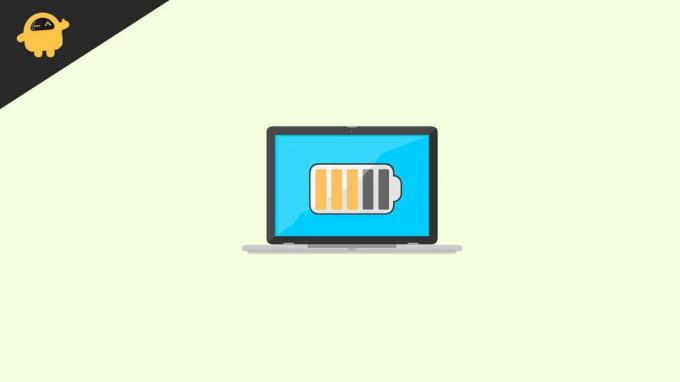
Obsah stránky
-
Ako obmedziť nabíjanie batérie na vašom notebooku?
- Obmedzenie nabíjania batérie v notebookoch Dell
- Obmedzenie nabíjania batérie v notebookoch Acer
- Obmedzenie nabíjania batérie v notebookoch Lenovo
- Obmedzenie nabíjania batérie v notebookoch HP
- Obmedzenie nabíjania batérie v notebookoch Asus
- Obmedzenie nabíjania batérie v notebookoch MSI
- Záver
Ako obmedziť nabíjanie batérie na vašom notebooku?
Notebooky sú malé zariadenia, ktoré obsahujú veľa energie a produkujú viac tepla ako bežné vreckové zariadenie ako je mobil, preto sa lítium-iónová batéria veľmi rýchlo degraduje v dôsledku prebíjania laptop. Zariadenia notebookov tiež vyžadujú vyšší príkon, ktorý rýchlo prejde cyklami, ktoré lítium-iónová batéria vydrží.
Obmedzenie nabíjania batérie v notebookoch Dell
Na prenosných počítačoch Dell existuje veľmi užívateľsky prívetivý spôsob, ako obmedziť nabíjanie batérie v ich prenosných počítačoch. Používateľ si musí stiahnuť súbor Dell Power Manager aplikácie z obchodu Microsoft Store alebo oficiálnej webovej stránky Dell, pomocou tohto softvéru môžeme obmedziť nabíjanie batérie v notebookoch Dell. Po dokončení inštalácie softvéru postupujte podľa týchto krokov v správnom poradí –
- Otvor Dell Power Manager dvojitým kliknutím na ňu.
- Kliknite na informácie o batérii na ľavej strane aplikácie.
- Potom na ľavej strane aplikácie znova vyberte vlastné.
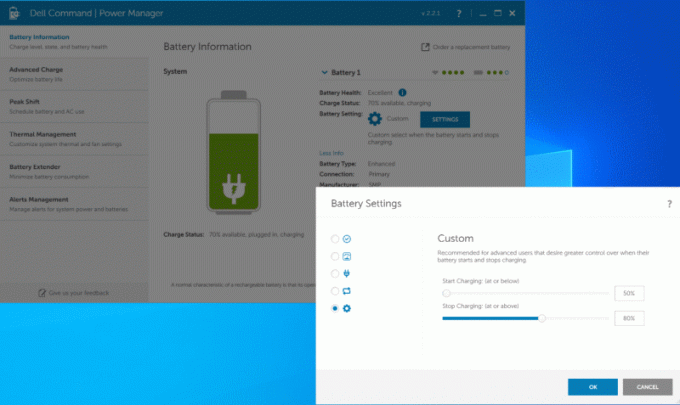
Reklamy
- Posúvaním jazdcov nastavte limit pre počiatočné a koncové percento nabíjania.
- Uložte zmeny a skúste nabiť laptop, aby ste skontrolovali, či bola metóda úspešná.
Obmedzenie nabíjania batérie v notebookoch Acer
Pomocou aplikácie Acer Care Center môžete nastaviť limit nabíjania batérie vášho notebooku Acer. Používatelia si musia stiahnuť aplikáciu z oficiálnej webovej stránky spoločnosti Acer pod Ovládače a príručky Acer oddiele. Zadajte model prenosného počítača a nainštalujte softvér. Rozbaľte priečinok zip a nainštalujte aplikáciu. Kroky na obmedzenie nabitia batérie v notebookoch Acer sú nasledovné –
- Otvorte aplikáciu Acer Care Center.
- Vyberte Overiť kategórie z ľavej strany.

- Kliknite na šípku vedľa Stav batérie možnosť priniesť Limit nabitia batérie možnosť.
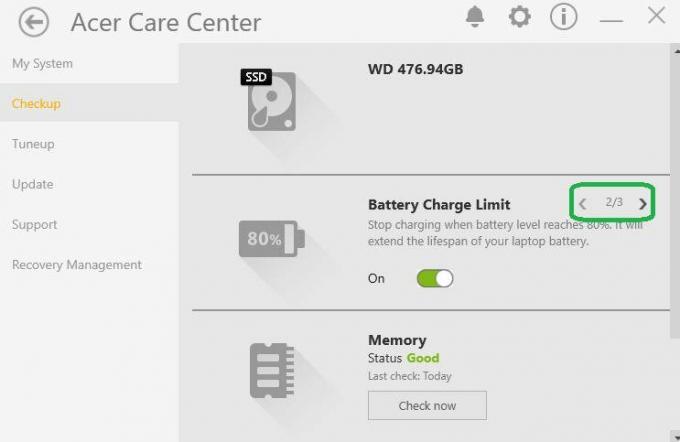
- Posuňte tlačidlá smerom k pravej strane, aby ste túto možnosť zapli.
Obmedzenie nabíjania batérie v notebookoch Lenovo
Používatelia notebookov Lenovo si musia stiahnuť súbor Lenovo Vantage aplikáciu z obchodu Microsoft na oficiálnej webovej stránke spoločnosti Lenovo. Po stiahnutí softvéru postupujte podľa týchto krokov, aby ste obmedzili nabitie batérie vášho notebooku Lenovo –
Reklamy
- V aplikácii Lenovo Vantage kliknite na Zariadenie rozbaľovacia ponuka.
- Vyberte Moc pod Zariadenie.
- Prejdite nadol a prejdite na Nastavenia batérie oddiele.

- Vyberte počiatočné a koncové percentá pre Prah nabitia batérie zapnite možnosť obmedzovača nabitia batérie.
Obmedzenie nabíjania batérie v notebookoch HP
Táto metóda nie je príliš užívateľsky prívetivá, pokiaľ ide o notebooky HP. Ak chcete obmedziť nabíjanie batérie v prenosnom počítači HP, používateľ musí získať prístup k nastaveniam systému BIOS na prenosnom počítači a odtiaľ ho zapnúť. Nie je to veľmi bezpečný prístup, pretože zmena nesprávneho nastavenia môže viesť ku kritickým zlyhaniam systému, presným dodržiavaním tejto príručky krok za krokom by ste sa však tomuto problému mali vyhnúť a mali by ste ju urobiť užívateľsky príjemnou skúsenosti. Ak chcete získať prístup k biosu akéhokoľvek notebooku HP, musíme urobiť nasledovné:
- Vypnite systém a znova ho zapnite.
- Rýchlym stlačením klávesu F10 na klávesnici počas spúšťacej sekvencie vstúpite do bios.
- Raz v BIOS, pomocou klávesu so šípkou doprava otvorte Konfigurácia tab. Ak nie, otvorte Pokročilé tab.

Reklamy
- Použite kláves so šípkou nadol a vyberte Adaptívny optimalizátor batérie. Ak nie je k dispozícii, vyberte Možnosti správy napájania.
- Zapnúť Adaptívny optimalizátor batérie.
Obmedzenie nabíjania batérie v notebookoch Asus
Používateľ si musí stiahnuť aplikáciu MyASUS z obchodu Microsoft a potom postupovať podľa týchto krokov –
- Otvor Prispôsobenie na ľavom paneli.
- Vyberte Výkon a výkon tab.

- Potom vyberte Režim maximálnej životnosti.
- Uložte zmeny a zatvorte aplikáciu.
Obmedzenie nabíjania batérie v notebookoch MSI
Používatelia si musia stiahnuť softvér MSI Dragon Center a postupovať podľa týchto krokov, aby obmedzili nabíjanie batérie na vašom notebooku MSI.
- Spustite MSI Dragon Center aplikácie.

- Kliknite na Batéria ikonu na spodnom paneli nástrojov otvorte Možnosť zdravia batérie.
- Vyberte najvhodnejšiu možnosť šetrenia batérie a uložte zmeny.
Záver
Tým sa dostávame na koniec tejto príručky pre obmedzenie nabitia batérie na vašom notebooku. Snažili sme sa pokryť všetkých výrobcov prenosných počítačov, ale v prípade, že nenájdete podrobnosti o svojom prenosnom počítači, môžete vždy použiť možnosť predvoleného šetriča batérie systému Windows. Pre používateľov MacBooku môžete tiež použiť predvolenú možnosť šetriča batérie poskytovanú systémom MacOS.


![Ako nainštalovať stock ROM na DEXP Ixion EL350 Volt [súbor s firmvérom]](/f/8fce3e9443c6d846c4c766c964d4b8f5.jpg?width=288&height=384)
![Ako vstúpiť do režimu obnovenia na zariadení HTC X2 [Stock and Custom]](/f/f77b5e5fe7d37d05301ff8ebd3657e55.jpg?width=288&height=384)